5 utmärkta DVD Rippers: Rippa/konvertera DVD till MP4/AVI/MKV-format
Nyligen har de flesta av de senaste persondatorerna eller enhetsutgåvorna eliminerat möjligheten att spela DVD-skivor, vilket hindrar dig från att spela dem om du inte har en DVD-spelare. Således kan du rippa din DVD till videoformat för att göra den mer kompatibel med de flesta enheter och lätt att spela upp. Läs och utforska det här inlägget för att lära dig hur du enkelt ripper DVD till video med de bästa DVD-ripperverktygen på marknaden.
Guidelista
Del 1. Det bästa sättet att konvertera DVD till en digital video på Windows/Mac Del 2. Topp 4 DVD till Video Rippers för att konvertera DVD till MP4/AVI/MKV Del 3. Vanliga frågor om att rippa DVD-skivor till digitala videorDel 1. Det bästa sättet att konvertera DVD till digitala videor på Windows/Mac
Det finns många olika verktyg där ute som kan rippa en DVD till vilken video som helst; dock är inte alla dessa verktyg kvalificerade att ge dig en fantastisk DVD-rippnings- och konverteringstjänst som 4Easysoft DVD Ripper. Det här verktyget kan konvertera dina hemmagjorda DVD-filmfiler till 600+ format och enhetsförinställningar. Det inkluderar om du vill konvertera den till en MP4, AVI, MKV, MOV, etc., eller göra den kompatibel med din iPhone, iPad, Android, Samsung, etc. Dessutom kan du också återuppfinna kvaliteten på din utskrift och tillämpa ändringar på din hemgjorda DVD-film. Så 4Easysoft DVD Ripper är ett kraftfullt och det bästa verktyget för att rippa DVD till video.

Stöd anpassning av DVD-utgång och avancerade videoredigeringsfunktioner.
Kan komprimera din hemmagjorda DVD med bibehållen originalkvalitet.
GPU-accelererad och stöder flerkärniga processorer för en snabb och felfri konvertering.
Infunderad med möjligheten att lägga till undertexter och ljudspår till din produktion.
100% Säker
100% Säker
Enkla steg om hur du använder 4Easysoft DVD Ripper för att konvertera en DVD till videoformat:
Steg 1Besök den officiella webbplatsen för 4Easysoft DVD Ripper för att ladda ner och installera den på din Windows- och Mac-dator. Efter installationsinställningarna startar du verktyget och sätter in din DVD på din interna eller externa enhet och klickar på Ladda DVD rullgardinsmenyalternativ. Markera sedan Ladda DVD-skiva knapp.

Steg 2Välj sedan den hemgjorda DVD-filmen du vill konvertera till ett digitalt format genom att klicka på Fullständig titellista knapp. Sedan kommer verktyget att visa dig en lista med titlar; välj dina favorittitlar genom att markera kryssrutor direkt efter titelnamnen.

Steg 3Klicka sedan på Rippa till video/ljud knappen och markera Rippa alla till rullgardinsmenyn för att komma åt utdataformaten. Konvertera DVD till video genom att välja önskat utdataformat i Video flik, om MP4, AVI, MKV, eller MOV. Du kan också justera din utdata om du vill ändra din videokvalitet, kodare, upplösning, etc.; bocka för Anpassad profil knappen med Redskap ikon.

Steg 4Slutligen, efter ovanstående inställningar, kan du starta rippningsprocessen av din hemmagjorda DVD till videoformat genom att klicka på Rippa alla knapp. Vänta tills verktyget avslutar rippningen och konverteringsprocessen.

Del 2. Topp 4 DVD till Video Rippers för att konvertera DVD till MP4/AVI/MKV
Här är de andra DVD-ripparna som är utformade för att enkelt och effektivt rippa DVD till video. Och för att hjälpa dig välja vilket av dem som är det mest lämpliga verktyget för dig att använda, ger vi dig en jämförelsetabell för en mycket enklare bedömning.
Topp 1. Handbroms
Först i raden av Top 4 DVD till videokonverterare är Handbrake. Det här verktyget är också ett populärt verktyg som du kan använda för att konvertera mediefiler, särskilt videor och bilder, samt DVD-skivor. Dessutom är det här verktyget ett plattformsoberoende verktyg som du kan använda med Windows, macOS eller Linux gratis. Dessutom är detta verktyg mycket nybörjare och avancerat, användarvänligt och kommer med olika video- och ljudjusteringsalternativ. Även om den senaste versionen av detta inte stöder andra populära format förutom MP4, MKV och WebM. Dessutom, även om det är infunderat med videojusteringsalternativ, är det fortfarande färre än andra verktyg. Bakom det är detta verktyg fortfarande ett av de populära valen i varje video-, ljud- och DVD-konvertering på grund av dess kapacitet.
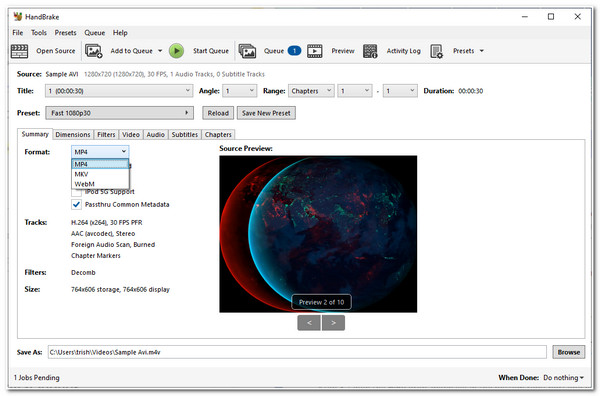
Topp 2. Freemake Video Converter
Freemake Video Converter är verkligen ett av de lättanvända verktygen för att rippa en DVD till video. Förutom att ha ett enkelt och attraktivt gränssnitt, är det här verktyget sammansatt av möjligheten att konvertera och rippa din DVD gratis, utan tester och begränsningar. Dessutom erbjuder den olika format, såsom MP4, AVI, MKV, WMV, etc., och gadgetförinställningar. Dessutom är den infunderad med en funktion som kan bevara den ursprungliga kvaliteten på din hemmagjorda DVD-film eller personligt inspelad video under eller efter rippning och konvertering. Det här verktyget är dock inte plattformsoberoende som andra DVD-ripperverktyg på marknaden; du kan bara använda det här verktyget på en Windows-plattform.
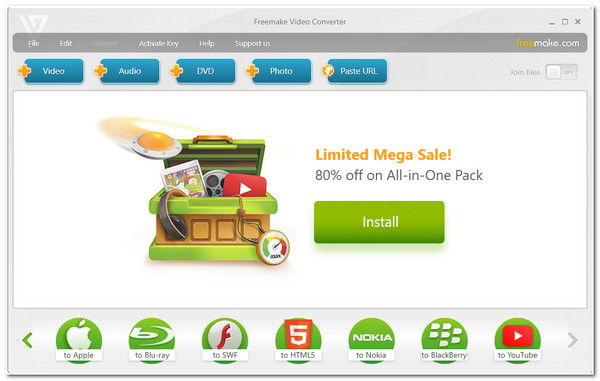
Topp 3. WinX DVD Ripper Platinum
Ett annat populärt verktyg för att rippa DVD till video är WinX DVD Ripper Platinum. Det här verktyget kan säkerhetskopiera och rippa DVD-skivor som uppnår alla dina önskade syften, oavsett om det är för att lösa kompatibilitetsproblem, skaffa en högkvalitativ fil eller komprimera dem för att få en mycket mindre filstorlek. Dessutom, liksom de andra DVD-ripperverktygen, stöder den nästan alla filformat, inklusive WMV, MOV, MP4, MPEG, AVI och mycket mer. Observera bara att WinX DVD Ripper Platinum endast erbjuder minimala DVD-redigeringsfunktioner och bifogade vattenstämplar på din utdata efter DVD-rippningsprocessen.
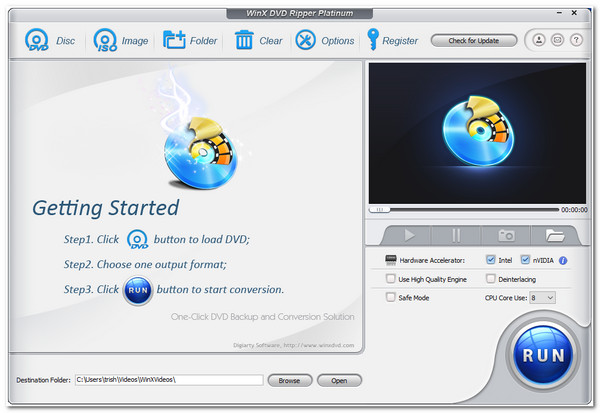
Topp 4. VLC Media Player
Det sista verktyget för denna serie är VLC Media Player. Det här verktyget är en berömd mediaspelare som inte bara är designad för dig att använda som din mediauppspelning och som kan rippa och konvertera en DVD till video. Förutom att det är ett populärt verktyg för alla operativsystem, är detta också ett lättanvänt verktyg för varje media- eller DVD-konvertering. Dessutom stöder den många olika medieformat och video- eller ljudanpassningsalternativ för att ordna om din utdata. Det finns dock fall som i VLC inte fungerar bra och är kopplade till konverterings- och utdataproblem.
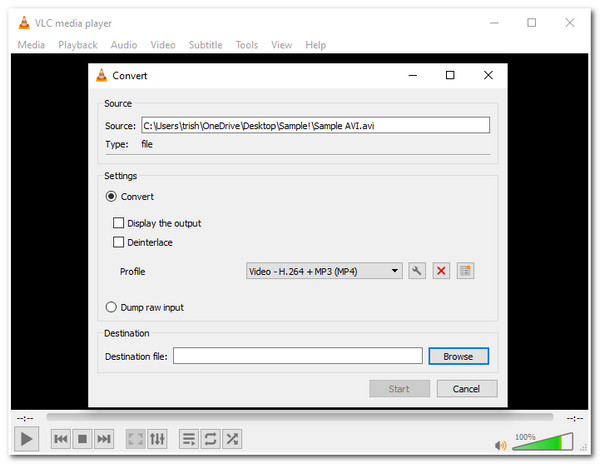
| Jämförelsetabell | Format som stöds | Rippning och omvandlingshastighet | Videojusteringsalternativ och redigeringsfunktioner |
| 4Easysoft DVD Ripper | Kan konvertera DVD till 600 plus mediaformat och enhetsförinställningar. | 60X ultrasnabb omvandling och rippningsprocess med GPU-acceleration. | Den stöder avancerade videoredigeringsfunktioner och finjusteringsalternativ som förbättrar kvaliteten och upplösningen på dina utdata. |
| Handbroms | Kan endast konvertera DVD till MKV, MO4 och WebM. | GPU accelererade med en snabb rippningsprocess. | Den erbjuder begränsade anpassningsinställningar. |
| Freemake Video Converter | Den erbjuder 500 format för video, ljud och mobil. | Otrolig hastighet för rippning och konvertering. | Erbjuder endast grundläggande videoredigeringsfunktioner. |
| WinX DVD Ripper Platinum | Stöder 350 format och olika enheter. | 47X snabbare konvertering och rippningshastighet. | Stöder begränsade videojusteringsalternativ. |
| VLC Media Player | Stöder mer än 20-plus format. | Kommer med långsam konvertering. | Den stöder inte videoredigeringsfunktioner och erbjuder några justeringar. |
Del 3. Vanliga frågor om att rippa DVD-skivor till digitala videor
-
1. Vilket format skulle vara bäst för att rippa DVD till video?
MP4 är fortfarande det bästa formatet att använda för att rippa din DVD. Detta format är kompatibelt och stöder nästan alla olika enheter och streamingplattformar, varför det anses vara ett universellt filformat. Bortsett från det innehåller de en mycket mindre filstorlek och beundransvärd kvalitet. Jämfört med andra format är MP4 mycket lättare att hantera och lagra.
-
2. Tar det lång tid att färdigställa DVD till video?
Det beror på originalstorleken på din hemmagjorda DVD. Om DVD-videon innehåller en stor filstorlek och är lång, förvänta dig att rippningsprocessen är mer sannolikt att ta cirka 15 minuter eller längre.
-
3. Kan jag komprimera den rippade DVD-filmen för att göra filen mycket liten?
Ja, det kan du. Du kan använda 4Easysoft DVD Ripper's Videokompressorfunktion i verktygets verktygslåda. Genom den här funktionen kan du krympa storleken på filmen som rippas från din hemmagjorda DVD beroende på vilken filstorlek du föredrar.
Slutsats
Även om DVD-skivor blir äldre och mer obekväma, kan vi fortfarande njuta av att titta på filmerna som finns lagrade på dem. Verktygen ovan är alla lämpliga för din DVD till videokonverteringsprocess. Men inte alla av dem kan ge dig bra service och utmärkta funktioner. Men i det här inlägget förser vi dig med den bästa DVD-till-video-ripper som kan ge dig en så enastående produktion som 4Easysoft DVD Ripper. Detta verktyg kan enkelt rippa och konvertera din DVD till ett digitalt format.
100% Säker
100% Säker



